Як автоматично відтворювати пісні на динаміку HomePod або iPhone у встановлений час
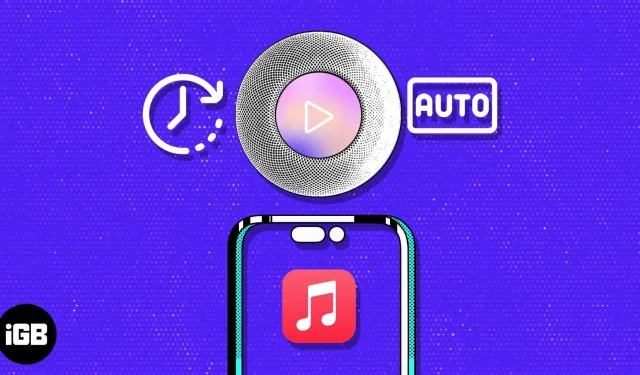
Ви втомилися щоранку вручну вмикати динаміки HomePod або iPhone, щоб просто насолоджуватися музикою? Чи не було б добре, якби ваші улюблені пісні щодня автоматично відтворювалися в запланований час?
Хороші новини, тепер це можливо за допомогою програми «Ярлики»! За допомогою правильних налаштувань і кількох дотиків ви можете прокидатися під улюблену музику з динаміка iPhone або HomePod. У цій статті я розповім вам, як налаштувати автоматичне відтворення музики на динаміку HomePod або iPhone.
Як налаштувати HomePod або iPhone на автоматичне відтворення музики
Перш ніж налаштувати спеціальний таймер для відтворення музики на HomePod, переконайтеся, що ваш HomePod підключено до вашого iPhone.
- Відкрийте програму «Ярлики» на своєму iPhone.
- Перейдіть на вкладку «Автоматизація» → виберіть «Створити особисту автоматизацію». Якщо ви не бачите цієї опції, торкніться значка (+) у верхньому правому куті.
- Виберіть будь-яку функцію, яку ви прагнете, у меню «Нова автоматизація». Тут я вибрав «Будильник».
- Внесіть необхідні зміни до функції будильника → натисніть «Далі», щоб продовжити.
- Виберіть опцію Play Music. Якщо ви не можете знайти опцію «Відтворити музику», ви можете знайти її в рядку пошуку.
- Потім у рядку пошуку внизу знайдіть «Змінити місце відтворення». Тепер ви можете додати музику на свій вибір чи настрій.
- Торкніться опції «Музика» поруч із «Відтворити». Кнопка може бути затемнена.
- Тепер, коли відкриється програма Apple Music, виберіть «Бібліотека» → виберіть потрібний альбом або трек.
- Ви можете змінити дії музики за допомогою спадного меню поруч із вибраною музикою:
- Якщо потрібним пристроєм виведення є ваш iPhone, ви можете натиснути «Далі», щоб продовжити.
- Якщо ви хочете змінити вихідний пристрій, натисніть iPhone і виберіть свій HomePod.
- Коли дії налаштовані відповідно до ваших уподобань, натисніть «Далі».
- Вимкніть опцію «Запитувати перед запуском» → торкніться «Не питати», коли буде запропоновано.
- Перевірте, коли та чи потрібно виконувати автоматизацію → виберіть Готово, щоб підтвердити.
- Тепер ваша персональна автоматизація готова.
- У моєму випадку це активує мій HomePod, лише якщо спрацює будильник.
Після налаштування персональної автоматизації ваш динамік HomePod або iPhone автоматично почне відтворювати вбудовану музику в запланований час. Ви можете створити кілька автоматів для різного часу доби або для різних днів тижня.
Усунення поширених проблем з HomePod
Безсумнівно, ця функція є насолодою для багатьох користувачів iOS, але незалежно від рівня досконалості, якого може досягти пристрій, він все одно буде схильний до збоїв і збоїв системи. Однак ви можете уникнути цих помилок, дотримуючись кількох запобіжних заходів.
- Переконайтеся, що ваш HomePod або iPhone підключено до Інтернету. Без підключення до Інтернету ваша інсталяція не зможе завантажити вибрані пісні чи списки відтворення.
- Переконайтеся, що ваш динамік HomePod або iPhone сумісний із службою потокового передавання музики, яку ви намагаєтеся використовувати. Деякі служби можуть не підтримуватися вашим пристроєм.
- Переконайтеся, що час на вашому пристрої встановлено правильно. Якщо цього не станеться, ваш HomePod або iPhone не зможе визначити, коли відтворювати музику.
- Переконайтеся, що на вашому HomePod або iPhone є останні оновлення програмного забезпечення. Це забезпечить сумісність програми для потокового передавання музики та пристрою.
Якщо проблема не зникає, спробуйте скинути налаштування HomePod і знову налаштувати конфігурації з нуля. Після цього ви зможете ефективно вирішити будь-які проблеми, які могли перешкоджати автоматичному відтворенню вашої пісні на вашому HomePod.
FAQ
Так, ви можете вибрати будь-яку пісню зі своєї музичної бібліотеки для автоматичного відтворення в певний час.
Так, ви можете налаштувати кілька будильників із різними піснями на динаміку HomePod або iPhone.
Так, ви можете використовувати Siri, щоб налаштувати автоматичне відтворення пісні на динаміку HomePod або iPhone, сказавши: «Привіт, Сірі, встановіть будильник, щоб [назва пісні] відтворювалася о [час].
Дайте собі енергійний старт!
Можливість автоматично відтворювати пісні на динаміку HomePod або iPhone у встановлений час може зробити будь-який домашній офіс безмежно корисним. Незалежно від того, прокидаєтеся під улюблену мелодію чи додаєте фонову музику у свій офіс у певних випадках, це чудовий спосіб легко покращити ваше оточення.
Дотримуючись кількох простих кроків, ви зможете створити абсолютно новий рівень атмосфери та комфорту у своєму домі чи офісі.



Залишити відповідь